Pada postingan sebelumnya, kami sudah membahas cara pertama memasukkan video youtube ke dalam postingan di blogspot. Dalam postingan kali ini, kami akan membahas cara lain atau cara kedua memasukkan video youtube ke dalam postingan di blogspot.
Cara kedua ini mungkin dirasakan lebih rumit daripada cara yang pertama. Namun demikian cara kedua ini memiliki kelebihan karena cara kedua ini juga bisa digunakan untuk memasukkan video youtube ke widget untuk mendapatkan posisi video secara statis. Maksudnya video ini akan selalu muncul dalam semua postingan serta dapat diatur letak atau posisinya. Dan mengenai cara memasukkan video youtube ke dalam widget ini akan kami bahas dalam postingan lain selanjutnya.
Dan di bawah ini adalah langkah-langkah dari CARA KEDUA untuk memasukkan video dari YouTube ke dalam postingan di blogspot :
Masukkan judul pada kolom Judul dan kemudian KLIK tanda pensil yang ada di sebelah kiri di bawah kolom Judul atau Title sebagaimana yang tampak pada gambar di atas !
Ketika Anda mengKLIK gambar pensil, maka akan muncul 2 pilihan menu, yaitu "HTML view" dan "Compose view". KLIK "HTML view" !
Ketika Anda mengKLIK "HTML view" maka akan muncul tampilan seperti gambar di atas. Hapus saja semua yang ada di kolom tersebut untuk kemudian nanti Anda masukkan Embed Code dari video YouTube yang akan Anda masukkan ke dalam postingan !
Silahkan Anda buka video YouTube yang mau Anda masukkan ke dalam postingan di blogspot !
Kemudian KLIK "Share" atau "Bagikan" sebagaimana yang tampak pada gambar di atas !
Ketika Anda mengKLIK "Share", maka akan tampil tampilan seperti gambar di atas.
Lalu KLIK "Embed" untuk memperoleh Embed Code untuk Anda masukkan ke dalam postingan Anda di blogspot !
Ketika Anda mengKLIK "Embed", maka akan muncul Embed Code sebagaimana yang tampak pada gambar di atas.
Lalu Select All dengan mengKLIK Embed Code tersebut atau jika tidak mensorot semua Embed Code-nya maka tekan tombol CTRL + A !
Ketika Anda men-SELECT ALL semua Embed Code tersebut, maka tekan tombol "Copy" yang ada di sebelah kanan bawah atau tekan tombol CTRL + C secara bersamaan untuk meng-copy Embed Code tersebut !
Jika sudah Anda copy Embed Code dari video YouTube yag=ng ingin Anda masukkan ke dalam postingan di blogspot, kemudian masukkan atau PASTE Embed Code tersebut ke dalam kolom sebagaimana yang tampak pada gambar di atas dengan menekan tombol CTRL + V secara bersamaan !
Untuk melihat hasilnya sebelum Anda Publish, Anda dapat mengKLIK Compose view sebagaimana yang tampak pada gambar di atas !
Ketika Anda mengKLIK Compose vise, maka akan tampak video yang Anda masukkan ke dalam postingan, setidak-tidaknya mengetahui letak atau posisi dari video YouTube yang Anda masukkan ke dalam postingan.
Dari yang tampak pada gambar di atas, tampak bahwa letak atau posisi video tersebut bukan berada di tengah melainkan di sebelah kiri.
Untuk lebih jelas melihat hasilnya, maka Anda dapat mengKLIK "Publish" atau "Update" yang ada di sebelah kanan atas sebagai tampak pada gambar !
Tampak pada gambar di atas letak atau posisi video YouTube yang Anda masukkan ke dalam postingan berada di sebelah kiri, bukan di tengah.
Jika Anda ingin mengubah letak atau posisi video YouTube dalam postingan tersebut, silakan KLIK kotak video YouTube dan kemudian tekan tombol bergambar PARAGRAF sebagaimana tampak pada gambar di atas !
Ketika Anda mengKLIK tombol bergambar PARAGRAF, maka akan muncul beberapa opsi untuk mengatur align paragraf, apakah berada di tengah (Center Align), atau rata di sisi kiri (Left Align), atau rata di sisi kanan (Right Align), atau rata di sisi kiri dan kanan (Justify).
Untuk membuat video YouTube yang akan dimasukkan ke dalam postingan berada di tengah, maka KLIK "Center Align" !
Setelah Anda mengKLIK "Center Align" maka video YouTube yang ingin Anda masukkan ke dalam postingan telah berada di tengah posisi atau letaknya.
Kemudian KLIK "Publish" atau "Update" !
Setelah REFRESH TAB yang tengah Anda buka, maka dapat Anda lihat kini posisi video YouTube dalam postingan tersebut telah berada di tengah sebagaimana tampak pada gambar di atas.
Untuk lebih jelasnya tentang cara kedua memasukkan video YouTube ke dalam postingan di blogspot, silahkan KLIK video tutorialnya yang ada di bawah ini !
Dan di bawah ini adalah hasilnya dari cara kedua memasukkan video YouTube ke dalam postingan di blogspot.
Untuk melihat cara pertama memasukkan video YouTube ke dalam postingan di blogspot, silahkan KLIK "DI SINI" !
-------------------------
BAGAIMANA, MUDAH KAN ?
Silahkan komentar di kolom komentar di bawah ini !
Jangan lupa untuk KLIK "JOIN THIS SITE" agar Anda dapat terus mengikuti UPDATE dari blog ini !



















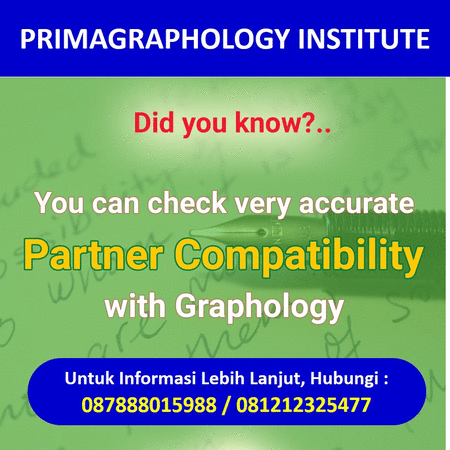
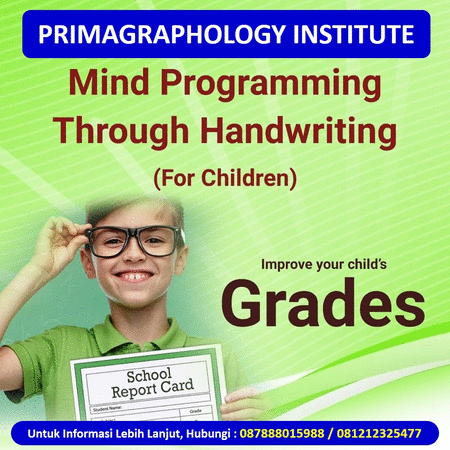

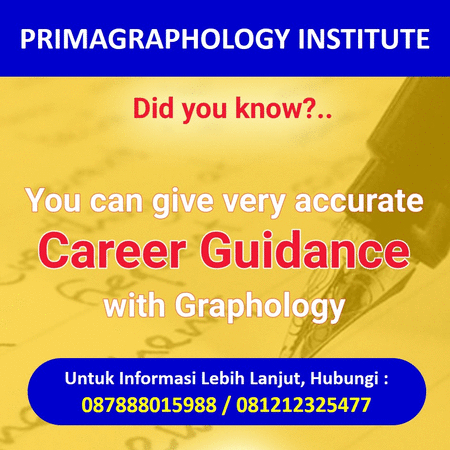
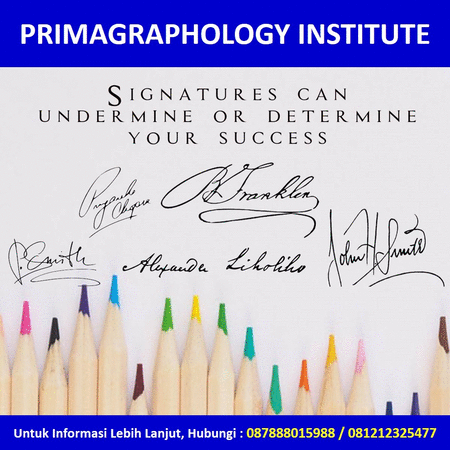
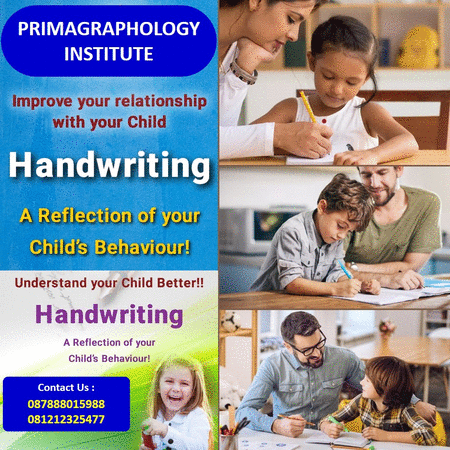
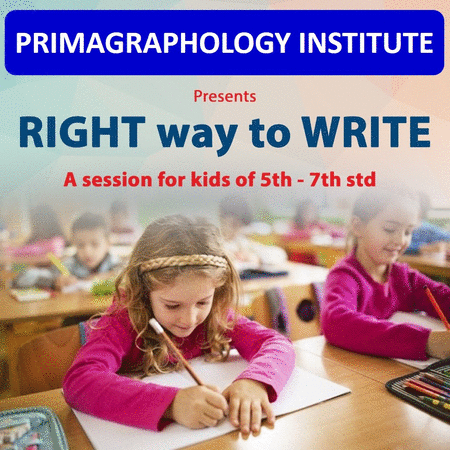
No comments:
Post a Comment